![]() Divê ev taybetmendî ji hev cuda bêne ferman kirin.
Divê ev taybetmendî ji hev cuda bêne ferman kirin.
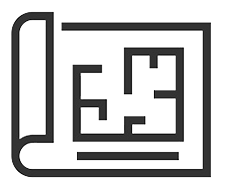
Plana erdê bi karanîna amûrên nermalava taybetî têne xêz kirin. Ji bo karanîna infografîk , bikarhêner pêşî fersendek heye ku nexşeyek cîhên ku ji bo pêvajoyên karsaziyê yên cihêreng têne kontrol kirin bikişîne. Ji bo vê yekê, li ser menuya menuya ' odeya Edîtorê ' bikirtînin.
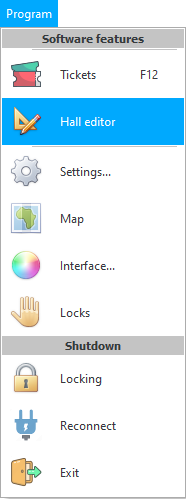
Edîtorê odeyê vedibe. Ji jûreyê re jî tê gotin ' Hol '. Bikarhêner xwedan şiyana xêzkirina her odeyê ye. Hemî odeyên di pelrêçek cûda de têne navnîş kirin. Di destpêka xêzkirinê de, ji navnîşê jûreya ku em ê plansaziyek şematîkî xêz bikin hilbijêrin.
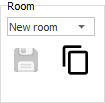
Berî me kaxezek vala vedike, ku jê re ' infografiya canva ' tê gotin. Em dikarin dest bi xêzkirinê bikin. Ji bo vê yekê, tenê du amûr têne bikar anîn ' Herêm ' û ' Cih '.
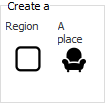
' Herêm ' tenê tiştek geometrîkî ye û bi agahdariya di databasê de ne girêdayî ye. Ew dikare were bikar anîn, wek nimûne, ji bo nîşankirina dîwarên odeyan.
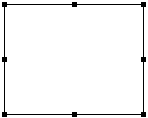
Sêwirana înfografîk bi alîkariya deveran bi rastî çêdibe. Ji bo sadebûnê, me niha jûreyek bi çar dîwaran nîşan da. Di pêşerojê de, hûn dikarin hemî qat û avahiyan xêz bikin.
' Cih ' jixwe tiştek e ku bi agahdariya databasê ve girêdayî ye. Ew cihên ku dê hin tiştên ku divê di pêşerojê de werin analîz kirin destnîşan bikin. Mînakî, bila ew odeya me ya nexweşxanê be, ku tê de yek nivînek ji bo nexweşê li quncikê heye.

Meriv çawa înfografîkek çêbike? Pir sade. Tenê pêdivî ye ku tiştên weha, ku jê re ' cih ' têne gotin, werin danîn. Pêdivî ye ku ew bi qasî ku pêkan rast were saz kirin da ku plansaziya jûreyê di rastiyê de mîna jûreya nûvekirî be. Da ku nexşeya xêzkirî ya odeyê tavilê ji her kesî re zelal û naskirî be.
Cureyê cîhê bi karanîna pîvanan dikare were guheztin.
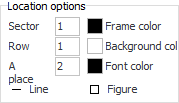
Berî her tiştî, derfetek heye ku şeklê cîhê hilbijêrin. Ji bo vê yekê, bişkojka ku li kêleka wê nivîsa ' Şêwe ' heye bikirtînin.
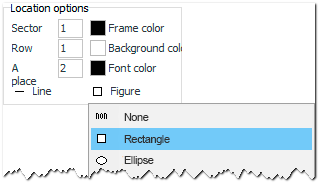
Stûriya rêzê bi heman rengî tê hilbijartin.
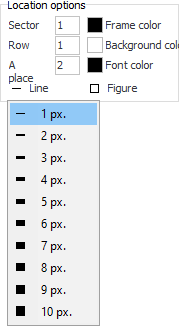
Sazkirina rengê pêdivî ya rêzê, paşxane û fontê hêsan e.
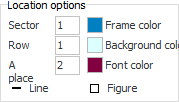
Di pêvajoya guheztina pîvanan de xuyangiya cîhê yekser diguhere.
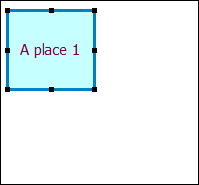
Lê bi gelemperî ne hewce ye ku rengan biguhezînin, ji ber ku dema ku nexşeyek analîtîkî were xuyang kirin, reng dê ji hêla bernameyê bixwe ve werin destnîşankirin. Ji ber vê yekê ku rewşa her cihekî yekser bi rengê jimareya geometrîk zelal dibe. Ji ber vê yekê, niha em ê rengên orîjînal vegerînin.


Cih dikarin bêne kopî kirin. Tewra ku hûn hewce ne ku bi sedan kursî di yek jûreyê de saz bikin, ev dikare di çend saniyan de were kirin. Nîşan bikin ku hûn ê tam cîhan dubare bikin, dûv re dûrahiya di navbera cîhan de bi pixelan binivîsin û di dawiyê de hejmara kopiyan diyar bikin.
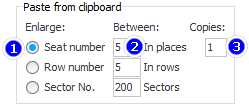
Naha hûn tenê hewce ne ku bi bijartina wê û pêlhevkirina bişkojka standard ' Ctrl + C ' ji bo kopîkirinê li her deverê kopî bikin. Û paşê yekser ' Ctrl + V '. Hejmara diyarkirî ya kopiyan dê yekser xuya bibe.
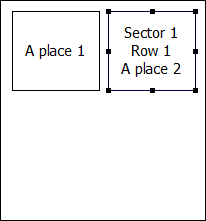
Me jûreyek piçûk wekî mînakek çêkir, ji ber vê yekê me tenê kopiyek çêkir. Ger hûn hejmareke mezin ji kopiyan têkevin, dê zelaltir bibe ka bername dê di çirkeyek de çi bike ku dê demek dirêj bi destan were kişandin.
Naha ku we cîhên nû li rêzek rêzkirî ne, hûn dikarin rêzan bixwe kopî bikin. Ji bo vê yekê, em bala xwe didin ku em ê ' hejmara rêzê zêde bikin ', dûrahiya di navbera rêzan de bi pixelan têkevin û hejmara rêzên nû yên ku divê xuya bibin destnîşan bikin. Di rewşa me de, tenê rêzek nû hewce ye.
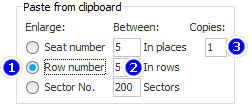
Dûv re em tevahiya rêza cîhên ku em ê kopî bikin hildibijêrin, û her weha pêşî ' Ctrl + C ', paşê - ' Ctrl + V ' bikirtînin.
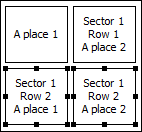
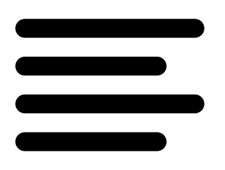
Heke hûn bi mişkê ve çarçikên reş ên li kêleka fîgurê bigirin, jimar dikare were dirêj kirin an jî teng bibe.
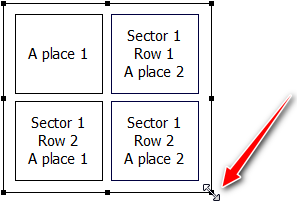
Lê hûn nekarin bi mişkê rast bigihîjin, ji ber vê yekê hûn dikarin bişkoja ' Shift ' bigrin û tîrên li ser klavyeyê bikar bînin da ku bilindî û firehiya şeklê bi rastbûna pîxelê biguhezînin.
Û bi pêlkirina bişkojka ' Alt ' re, gengaz e ku meriv bi tîrên li ser klavyeyê ve tiştan biguhezîne.
Bi van rêbazan e ku hûn dikarin mezinahî an pozîsyona çargoşeya derve biguhezînin da ku dûrahiya çargoşeyên hundur ji her alî ve bibe yek.
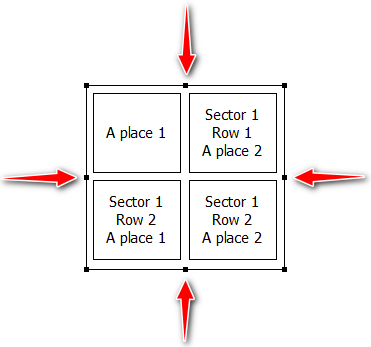
Infographic Builder xwedan şiyana zoomkirinê ye ku diyagramê rasttir xêz bike.
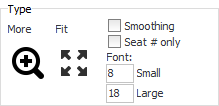
Bi bişkoka ' Fit ', hûn dikarin pîvana wêneyê vegerînin forma xweya orîjînal da ku xêzkirina jûreyê di mezinahiya ekranê de cih bigire.
Ger çend odeyên we yên wekhev hene, tevahiya odeyê kopî bikin. Ji bo kopîkirina herdu dever û cihan di heman demê de hilbijêrin.
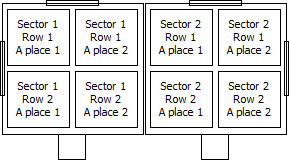
Ji bo zelaliyê binavkirina pencere û derî zêde bikin. Ji bo vê yekê, amûra jixwe naskirî ' Scope ' bikar bînin.
Dema ku gelek ode hene, çêtir e ku meriv wan îmze bike da ku çêtir rêve bibe. Ji bo vê yekê, deverek din li jorê bixin.
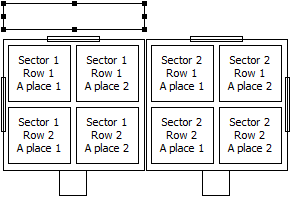
Naha li ser vê deverê du caran bikirtînin da ku pencereyek bi navnîşek dirêjkirî ya vebijarkan vekin. Di qutiya diyalogê ya ku xuya dike de, vebijarka we heye ku hûn sernavê biguherînin. Ger hewce be, hûn hîn jî dikarin fontê û hêj bêtir biguherînin.
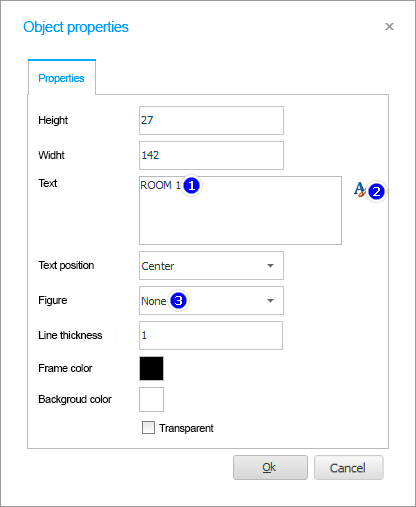
Encam sernavek bi vî rengî ye.
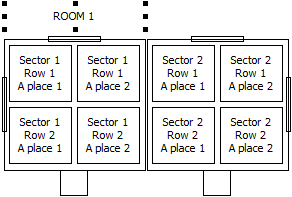
Bi heman awayî, hûn dikarin sernavek li hemî jûr û cîhan bidin.
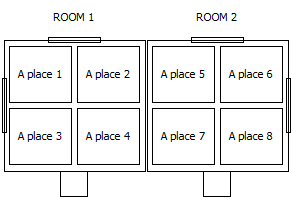
Ji bîr nekin ku bi periyodîk guheztinên di nexşeya jûreya çêkirî de hilînin.
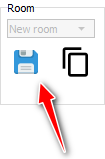
An jî ger we tiştek xelet kir çalakiya paşîn betal bikin.
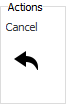

Mimkûn e ku çend cihan di nav komekê de bicivînin. Ji bo vê cîhê, hûn pêşî hewce ne ku hilbijêrin.

Dûv re li ser bişkoka ' Grûp zêde bike ' bikirtînin.
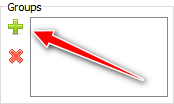
Zeviyek ji bo têketina navê komê dê xuya bibe.
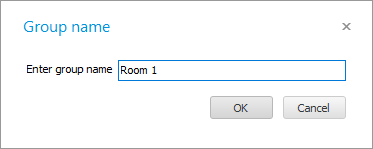
Koma çêkirî dê di navnîşê de xuya bibe.
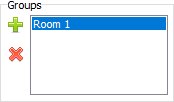
Bi vî awayî hûn dikarin her hejmarek koman biafirînin.

Pêdivî ye ku cîh bêne kom kirin da ku di pêşerojê de bikarin senaryoyên cihêreng ji bo cîhên cûda bikar bînin. Mînakî, dibe ku hin cîh bi taybetî girîng bin û divê di her rewşê de vala nebin. Ji ber vê yekê, ew dikarin bi rengek ku bala bikarhêner bi rêjeyek mezin dikişîne bêne ronî kirin.
Dibe ku meriv li ser navê her komekê bikirtînin.

Ji bo dîtina cihên ku tê de hene. Cihên weha dê tavilê derkevin holê.

![]() Piştre, bibînin ka infografîk çawa têne bikar anîn .
Piştre, bibînin ka infografîk çawa têne bikar anîn .
Ji bo mijarên din ên alîkar li jêr binêrin:
![]()
Pergala Hesabkirina Gerdûnî
2010 - 2024